2 Bealach: Conas Comhaid agus Fillteáin a Fholú ar Thiomántán USB i Windows
Is minic a úsáideann muid Tiomántáin USB chun comhaid a stóráil, sonraí a aistriú agus cúltaca a dhéanamh. Mar gheall ar a mhéid beag, spás cuimhne mór, agus iniomparthacht éasca, úsáidtear Tiomántáin USB go forleathan. Is féidir Tiomántáin USB a chur amú, a ghoid nó a chailleadh, áfach. Is gá na sonraí ar an USB Drive a cheilt nó a ghlasáil. Mar shampla, má chailleann tú do Tiomántán USB de thaisme, ach nach bhfuil na sonraí tábhachtacha taobh istigh cosanta ar aon mhodh, agus ansin is féidir le duine ar bith na sonraí ar an USB Drive a fheiceáil, a chóipeáil, a athrú, a scriosadh nó fiú a sceitheadh. Más mian leat comhaid agus fillteáin atá stóráilte ar USB Drive a chur i bhfolach agus dofheicthe, is féidir leat iarracht a dhéanamh comhaid a cheilt ar USB Drive trí úsáid a bhaint as an líne ordaithe, nó úsáid a bhaint as bogearraí gairmiúla criptithe tiomántáin USB chun comhaid/comhaid a chur i bhfolach nó a ghlasáil ar thiomántán USB chun do thiomántán USB a choinneáil. sonraí sábháilte.
Modh 1: Folaigh Fillteáin Tiomántáin USB le Bogearraí Folaithe Fillteáin
Tá an cumas ag Bogearraí Folaithe Fillteán Tiomántáin USB comhaid agus fillteáin a cheilt ó thiomántáin chrua inmheánacha, ó thiomáineann crua seachtracha, ó thiomáineann USB, ó Thiomántáin Ordóige, ó Bhataí Cuimhne, ó Chártaí Cuimhne, ó Chárta SD, ó Thiomántáin Peann, ó Thiomántáin Léim agus ó thiomáineann stórála seachtracha eile . Tacaíonn bogearraí i bhfolach fillteáin USB tiomáint le gach brandaí tóir ar thiomáineann USB, mar shampla Samsung, SanDisk, Kingston, PNY, Corsair agus Kingston.
Céim 1: Íoslódáil, suiteáil agus seol na Bogearraí Folaithe Comhad USB is fearr - IUWEsoft Password Protect Folder Pro. Cliceáil "Glas Comhad / Fillteán", agus ansin cliceáil "Oscail do Lock" a bhrú chun comhad nó fillteán a roghnú ó USB Drive.

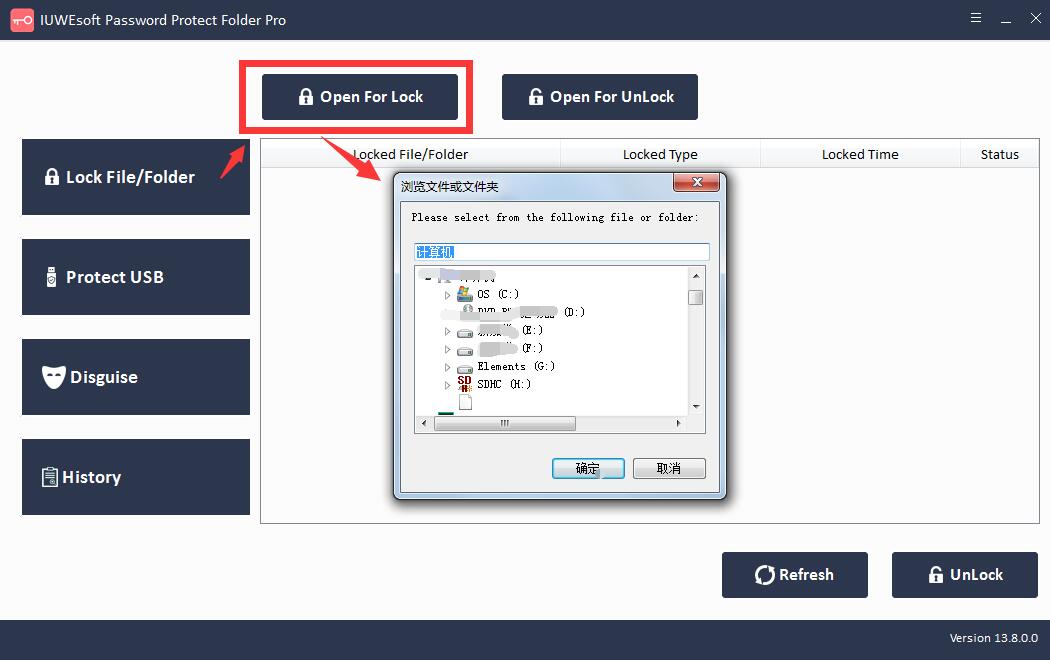
Céim 2: Roghnaigh cineál glais Fillteán Tiomántáin USB (Glasáil Fillteán Tiomántáin USB le Folaithe), ionchuir agus deimhnigh an pasfhocal agus ansin cliceáil Glasáil cnaipe.
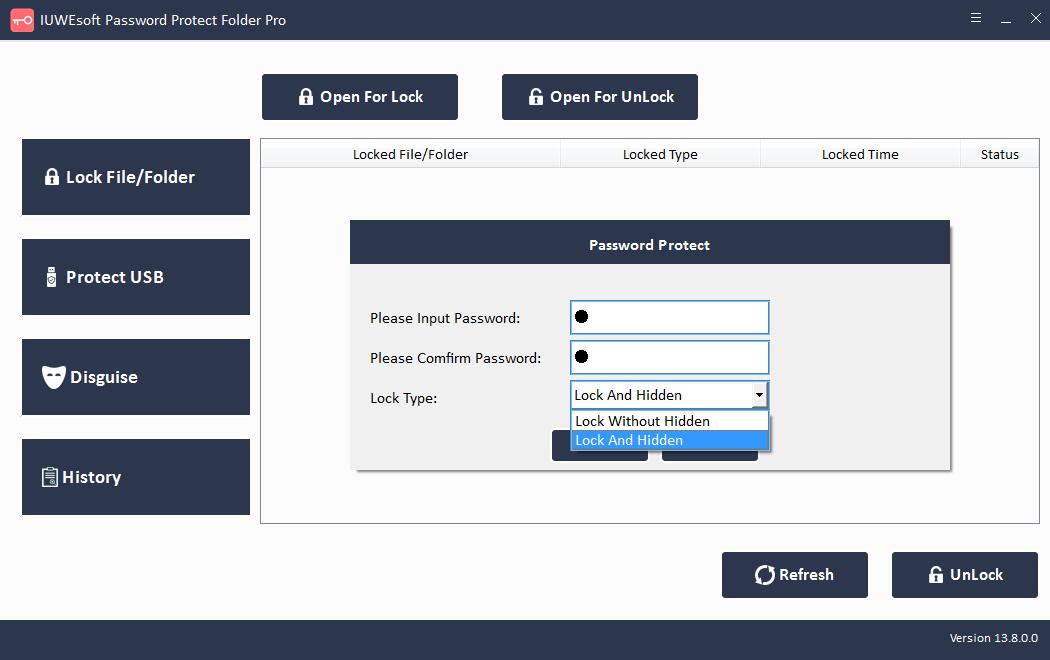
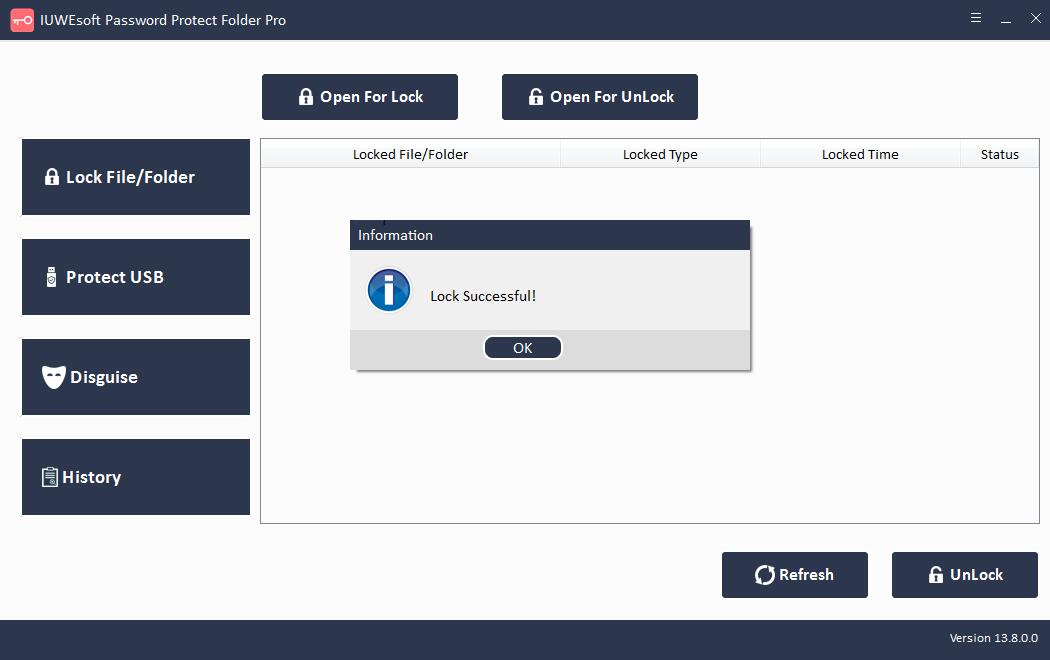
Céim 3: Bain Folaigh Fillteáin ar Thiomántán USB: Roghnaigh comhad nó fillteán faoi ghlas sa phríomh-chomhéadan agus ansin cliceáil ar an gcnaipe "Díghlasáil", cuir isteach pasfhocal chun an comhad/fillteán a dhíghlasáil.



Modh 2: Folaigh Fillteáin Tiomántáin USB ag Úsáid Líne na nOrduithe
Conas fillteán nó comhad amháin a chur i bhfolach ar Thiomántán USB
Céim 1: Cuardaigh Leid Ordú sa bhosca cuardaigh. Brúigh "Windows + R" ar do mhéarchlár chun an dialóg a oscailt. Clóscríobh CMD agus brúigh OK.
Céim 2: Cuir isteach litir an tiomántáin USB agus brúigh Iontráil. Mura bhfuil tú cinnte cad é do thiomáint, is féidir leat dul go dtí "An ríomhaire seo" chun an litir tiomána a sheiceáil.
Céim 3: Athraigh ainm an fhillteáin ar an USB.
Bain bearnaí ainmneacha, mar shampla "Fillteán Nua" a athrú go "Fillteán Nua".
Céim 4: Clóscríobh an líne ordaithe agus brúigh Iontráil.
Attrib (ainm fillteáin, cosúil le "fillteán nua".) +s +h

Céim 5: Oscail an USB agus feicfidh tú go bhfuil d'fhillteán i bhfolach.
Nóta: Más mian leat an íomhá a cheilt, déan céim 1 go 4 arís, ní mór duit an síneadh íomhá a chur isteach i ndiaidh ainm na híomhá, is é "attrib image.jpg" +s +h " ionchur na líne ordaithe. Má tá tú Níl tú cinnte conas an síneadh a sheiceáil, cliceáil ar dheis ar an íomhá, ansin cliceáil ar Properties sa liosta anuas. Féach ar Eisínteachtaí Comhad ar Cineálacha Comhad.

Conas fillteáin a chur i bhfolach ar Thiomántán USB
Déan céimeanna 1 go 3 arís le do thoil agus cuir isteach líne ordaithe, mar shampla: attrib +s +h +a *.* /s /d. Brúigh "Iontráil" chun leanúint ar aghaidh. Agus ansin, oscail do thiomáint USB agus is féidir leat a fheiceáil go bhfuil gach fillteán i bhfolach.
Conas féachaint ar Fhillteáin Cheilte ar Thiomántán USB
Céim 1: Brúigh eochair aicearra Windows + R chun dialóg a oscailt agus clóscríobh CMD chun tosú.
Céim 2: Clóscríobh an litir tiomántán USB agus brúigh Iontráil eochair.
Céim 3: Clóscríobh an líne ordaithe agus brúigh Iontráil.
Attrib * -s -h (seasann* d'ainm d'fhillteán Hidden).

Céim 4: Oscail do thiomántán USB agus seiceáil an bhfuil d'fhillteán le feiceáil.
